Bankdatenimport: Unterschied zwischen den Versionen
KO (Diskussion | Beiträge) |
KO (Diskussion | Beiträge) |
||
| Zeile 31: | Zeile 31: | ||
:*Adressnummer, Betrag | :*Adressnummer, Betrag | ||
:*Rechnungsnummer, Betrag | :*Rechnungsnummer, Betrag | ||
| + | |||
:Wählen Sie vor dem Import die Banksoftware aus, von der die exportierten Daten stammen. Folgende Produkte werden hierbei unterstützt: | :Wählen Sie vor dem Import die Banksoftware aus, von der die exportierten Daten stammen. Folgende Produkte werden hierbei unterstützt: | ||
:*DBDialog | :*DBDialog | ||
Version vom 6. September 2016, 15:59 Uhr
Inhaltsverzeichnis
[Verbergen]
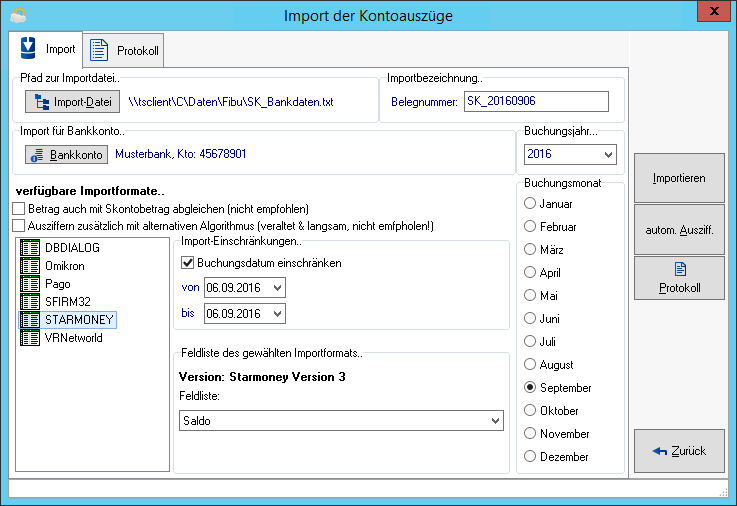
Mit dem Modul Bankdatenimport verfügen Sie über ein Modul, dass die von Ihrer lokal installierten Banksoftware exportierte Kontodaten in das Bankbuch des e-vendo Warenwirtchaftssystems importiert. Außerdem steht Ihnen in diesem Modul eine Funktionalität zum automatischen Verbuchen (Zuordnen von Belegen) der Bankbuchungsposten zur Verfügung.
Reiter und ihr Inhalt
Import
Import-Datei
- Nach dem Betätigen der Schaltfläche gelangen Sie in einen Datei-Suchdialog, in dem Sie die zu importierende Datei auswählen können.
- Belegnummer
- Legen Sie hier eine Belegnummer fest, die für alle im Folgenden importierten Bankbelege verwendet werden soll.
Bankkonto
- Wählen Sie nach dem Betätigen der Schaltfläche das gewünschte Bankkonto aus, für welches die Bewegungsdaten des Kontos importiert werden sollen.
- verfügbare Importformate
- In diesem Bereich wird das Importformat ausgewählt und es können Regeln für das Ausziffern festgelegt werden.
- Eine Rechnung wird auch dann ausgeziffert, wenn nur der skontierte Betrag auf dem Konto eingegangen ist.
- Um die importierten Belege automatisch den verschiedenen Vorgängen zuordnen zu können, müssen im Referenztext der Überweisung die Kundennummer und die Belegnummer in der Form AkundennummerYbelegnummerZ enthalten sein.
- Aktivieren Sie diese Checkbox, wenn zusätzlich der Referenztext nach Kundennummer und Rechnungsnummer durchsucht und damit nach möglichen Übereinstimmungen bei den Belegen gesucht werden soll. Eine Zuordnung kann dann erfolgen, wenn eine Übereinstimmung in folgenden Punkten vorliegt:
- Adressnummer, Rechnungsnummer, Betrag
- Adressnummer, Betrag
- Rechnungsnummer, Betrag
- Wählen Sie vor dem Import die Banksoftware aus, von der die exportierten Daten stammen. Folgende Produkte werden hierbei unterstützt:
- DBDialog
- Omikron
- Pago
- SFIRM32
- Starmoney
Bitte verwenden Sie zum Erstellen der Kontoauszugsdatei im StarMoney im Bereich Verwaltung den Punkt Datenexport. Nach der Wahl des Kontos geben Sie noch das Dateiformat StarMoney (*.txt) sowie den zu exportierenden Zeitraum vor. - VRNetworld
- Ist diese Option aktiviert, haben Sie die Möglichkeit, den Import auf die Buchungsposten eines von Ihnen festzulegenden Zeitraumes zu beschränken. Mitunter ist dies auch sinnvoll, um evtl. Doppelimporte zu vermeiden.
- Feldliste
- Nach der Selektion Ihrer Banksoftware erhalten Sie in diesem Feld einen Überblick über die für den Import relevanten Felder und deren Reihenfolge in der Datei.
- Dies dient ausschließlich informativen Zwecken.
- Buchunsjahr
- Legen Sie in diesem Feld fest, für welches Buchungsjahr der Import erfolgen soll.
- Buchungsmonat
- Wählen Sie in diesem Bereich den Buchungsmonat aus, dem die zu importierenden Kontodaten zugeordnet werden sollen.
Protokoll
In diesem Reiter werden die importierten Datensätze angezeigt. Dabei bedeuten gelb hinterlegte Zeilen, dass diese Datensätze noch keinem Rechnungsbeleg zugeordnet wurden. Grün hinterlegte Zeilen bedeuten, dass eine passender Datensatz im Rechnungseingangsbuch oder Rechnungsausgangsbuch gefunden worden ist, allerdings muss dabei der offene Posten noch nicht vollständig bzw. gar nicht ausgeglichen sein.
Buttons und ihre Funktion
Importieren
- Über diese Schaltfläche wird der Import gestartet. Nach einem erfolgreichen Import der Bankdaten kann durch entsprechende Beantwortung eines Dialoges entschieden werden, ob das automatische Verbuchen (Ausziffern) der Belege durchgeführt werden soll oder nicht.
Generell ist es auch möglich nacheinander für verschiedene Konten den Bankimport durchzuführen und später für jedes Konto das automatische Verbuchen (Ausziffern) durchzuführen.
Die importierten Datensätze werden so lange angezeigt, bis ein neuer Import zu diesem Bankkonto durchgeführt wird. Vor jedem Import von Bankdaten zu einem Bankkonto werden alle vorhandenen temporären Importdaten zum Konto gelöscht. Vor Start des Importes erfolgt aus diesem Grunde eine Sicherheitsabfrage. Wird die Abfrage zum Löschen der vorhandenen temporären Daten zum Konto nicht bestätigt, wird der Import nicht durchgeführt.
autom. Ausziffern
- Betätigen Sie diese Schaltfläche, wenn Sie die Funktion zum automatischen Ausziffern der importierten Kontodaten ausführen möchten. Welche der importierten Daten erfolgreich verbucht werden konnte, darüber erhalten Sie im Karteireiter Protokoll Aufschluß.
Protokoll
- Betätigen Sie diese Schaltfläche, wenn Sie das Protokoll für das automatisierte Ausziffern der Bankdaten ausdrucken möchten.
HBCI-Protokoll
- Durch diese Schaltfläche gelangen Sie zum separten Modul welches die importierten HBCI-Kontoauszüge auflistet. Sie können in diesem Modul unverarbeitete Kontoauszüge erneut importieren.
Zurück
- Bei Betätigen der Schaltfläche wird das Modul Bankdatenimport geschlossen.
Auszifferung
Um die automatische Auszifferung bestmöglich nutzen zu können, wird eine entsprechende Information bei den Zahlungseingängen erwartet.
AkundennummerYbelegnummerZ
- Ist diese Checkbox aktiviert, dann wird der Referenztext zusätzlich nach Kundennummer und Rechnungsnummer durchsucht, um damit den zugehörigen Beleg zu finden. Eine Zuordnung kann dann erfolgen, wenn eine Übereinstimmung in folgenden Punkten vorliegt:
- Adressnummer, Rechnungsnummer, Betrag
- Adressnummer, Betrag
- Rechnungsnummer, Betrag
Aufträge aus dem Onlineshop
Vorkasse
Bei Vorkasse im Onlineshop ist ein manueller Eingriff ins Template ihrerseits nötig.
Angepasst werden müssen die Templates:
- bestaetigung_zusatz_zahlart_vk.htm
- mail_zahlart_zusatz_vk.htm|txt
Die entsprechende Variable ist in beiden Templates folgende:
- {pay_verwendungszweck}
Sofortüberweisung
- Der oben aufgeführte Aufbau des Verwendungszweck wird automatisch an Sofortüberweisung übergeben.
Andere Aufträge
Beim Kauf auf Rechnung sowie bei allen manuell erstellten Rechnungen sollte die Information über den Aufbau des Verwendungszweckes in den Reports (Auftragsbestätigung, Proforma-Rechnung, Rechnung) entsprechend ergänzt werden.
A15000Y1000Z